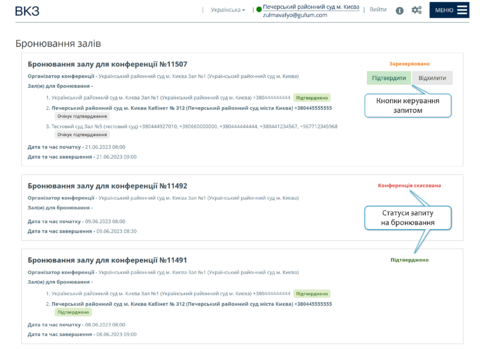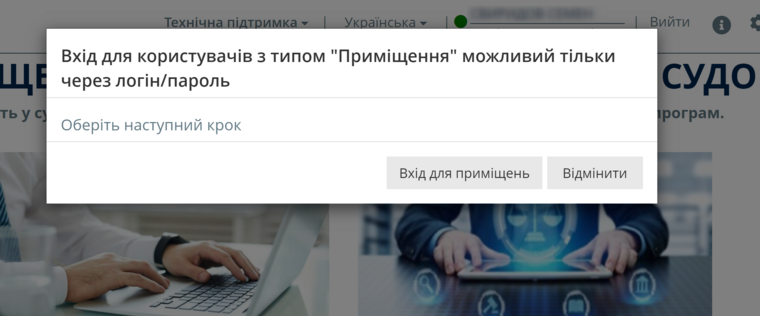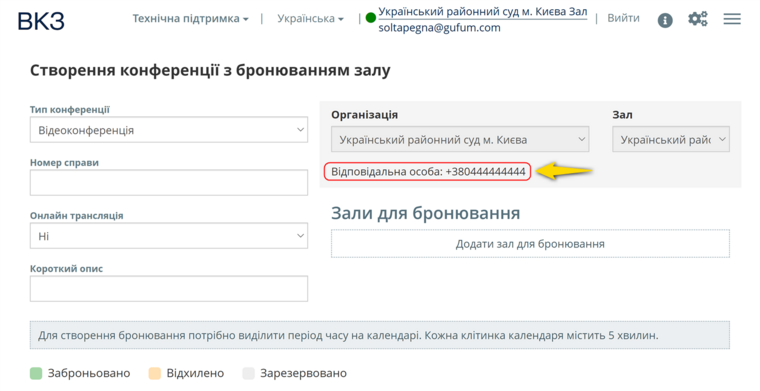Відмінності між версіями «Бронювання залів ВКЗ»
| Рядок 50: | Рядок 50: | ||
[[Файл:Court room reservation.png|без|міні|484x484пкс|Розділ меню «Бронювання залів»]] | [[Файл:Court room reservation.png|без|міні|484x484пкс|Розділ меню «Бронювання залів»]] | ||
== Особливості функціоналу бронювання залів == | |||
Для блокування доступності залу для бронювання необхідно виконати бронювання "сам на себе". Бронювання буде підтверджено автоматично. У разі помилкового бронювання необхідно перейти в розділ '''Меню → Мої конференції''' та натиснути кнопку {{BS badge | |||
| color = secondary | |||
| text = Відмінити конференцію | |||
}} | |||
[[Файл:Court room reservation on my own.mp4|без|міні|477x477пкс|Бронювання "Сам на себе"]] | |||
Версія за 19:01, 12 червня 2023
Умови наявності доступу до функції бронювання залів[ред. | ред. код]
Функціонал бронювання залів доступний для облікових записів, прив'язаних до організації та з встановленою відміткою «Доступний для бронювання». Дана відмітка встановлена для всіх облікових записів з типом «Приміщення» під час оновлення сервісу до версії 2.31.0.
Шановні адміністратори організацій, зверніть, будь ласка, увагу! Зміна типу облікового запису секретарів судових засідань на «Приміщення» , які виконували авторизацію за допомогою підсистеми Електронний суд спричинить появу про невідповідність типу облікового запису та способу авторизації , і, як результат, призведе до:
Для бронювання залів необхідно використовувати облікові записи залів судових засідань. Детальну інструкцію щодо створення таких облікових записів приведено за посиланням |
Початок роботи[ред. | ред. код]
Для створення планової конференції з бронюванням залу необхідно обрати пункт Меню → Створити планову конференцію з бронюванням залу або в розділі Мої конференції натиснути кнопку Створити конференцію та обрати пункт Створити планову конференцію з бронюванням залу
Створення конференції з бронюванням залу[ред. | ред. код]
Для створення заявки на бронювання майданчика необхідно виконати наступні кроки:
- Обрати пункт Меню → Створити планову конференцію з бронюванням залу або в розділі Мої конференції натиснути кнопку Створити конференцію та обрати пункт Створити планову конференцію з бронюванням залу
- Зазначити необхідні атрибути судового засідання:
- Тип конференції
- Номер справи
- Онлайн трансляція
- Короткий опис
- Обрати зал(и) для бронювання
- В календарі обрати дату та час з урахуванням умови доступності залу для бронювання.
Керування бронюванням залів[ред. | ред. код]
Перехід до даного розділу відбувається при виборі пункту Меню → Бронювання залів.
Для управління запитами на бронювання залу, необхідна встановлена роль «Модератор бронювання залів». Користувач з роллю Модератор бронювання залів може прийняти або відхилити запит на бронювання
Роль Модератор бронювання залів:
|
Особливості функціоналу бронювання залів[ред. | ред. код]
Для блокування доступності залу для бронювання необхідно виконати бронювання "сам на себе". Бронювання буде підтверджено автоматично. У разі помилкового бронювання необхідно перейти в розділ Меню → Мої конференції та натиснути кнопку Відмінити конференцію